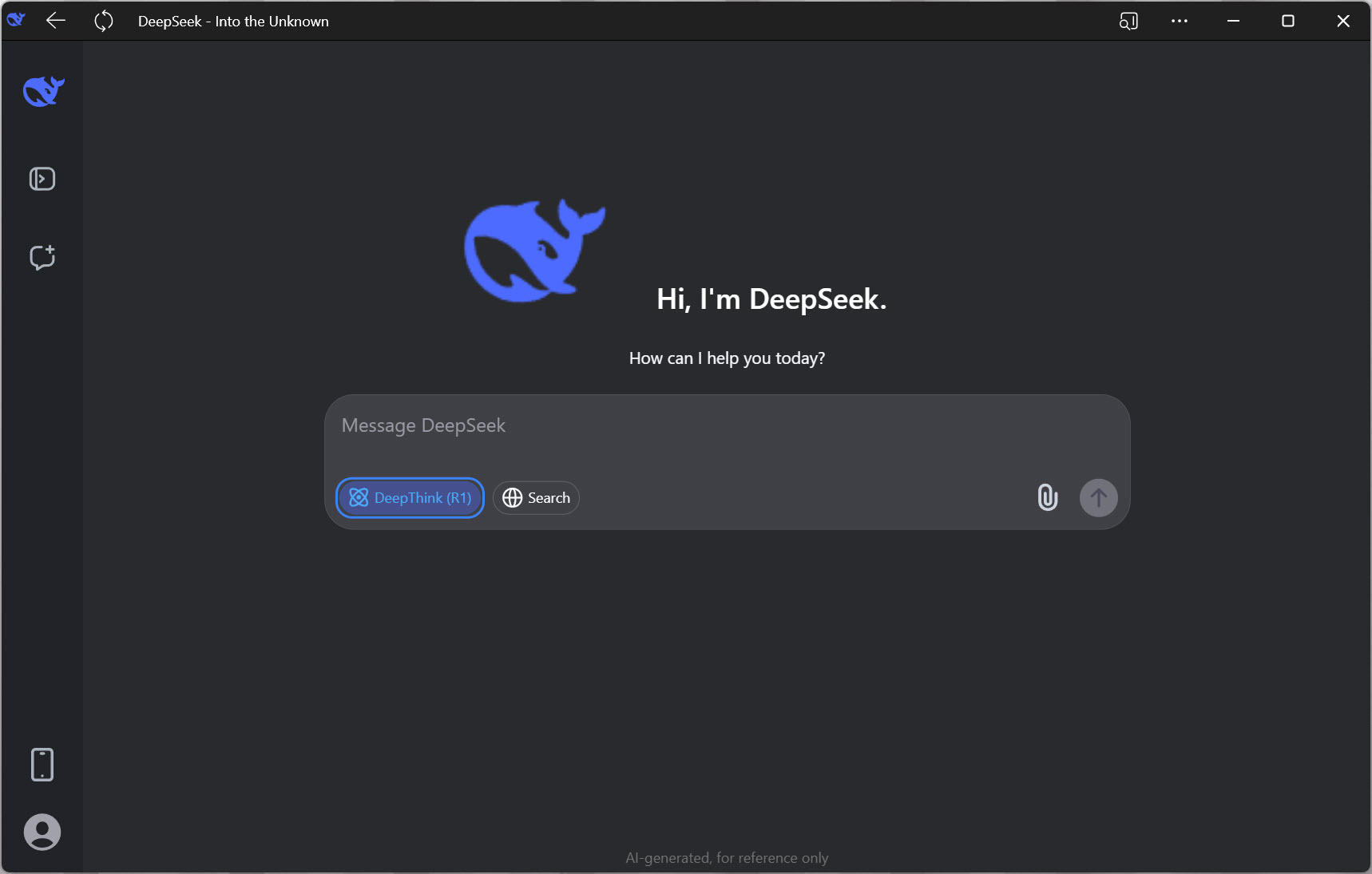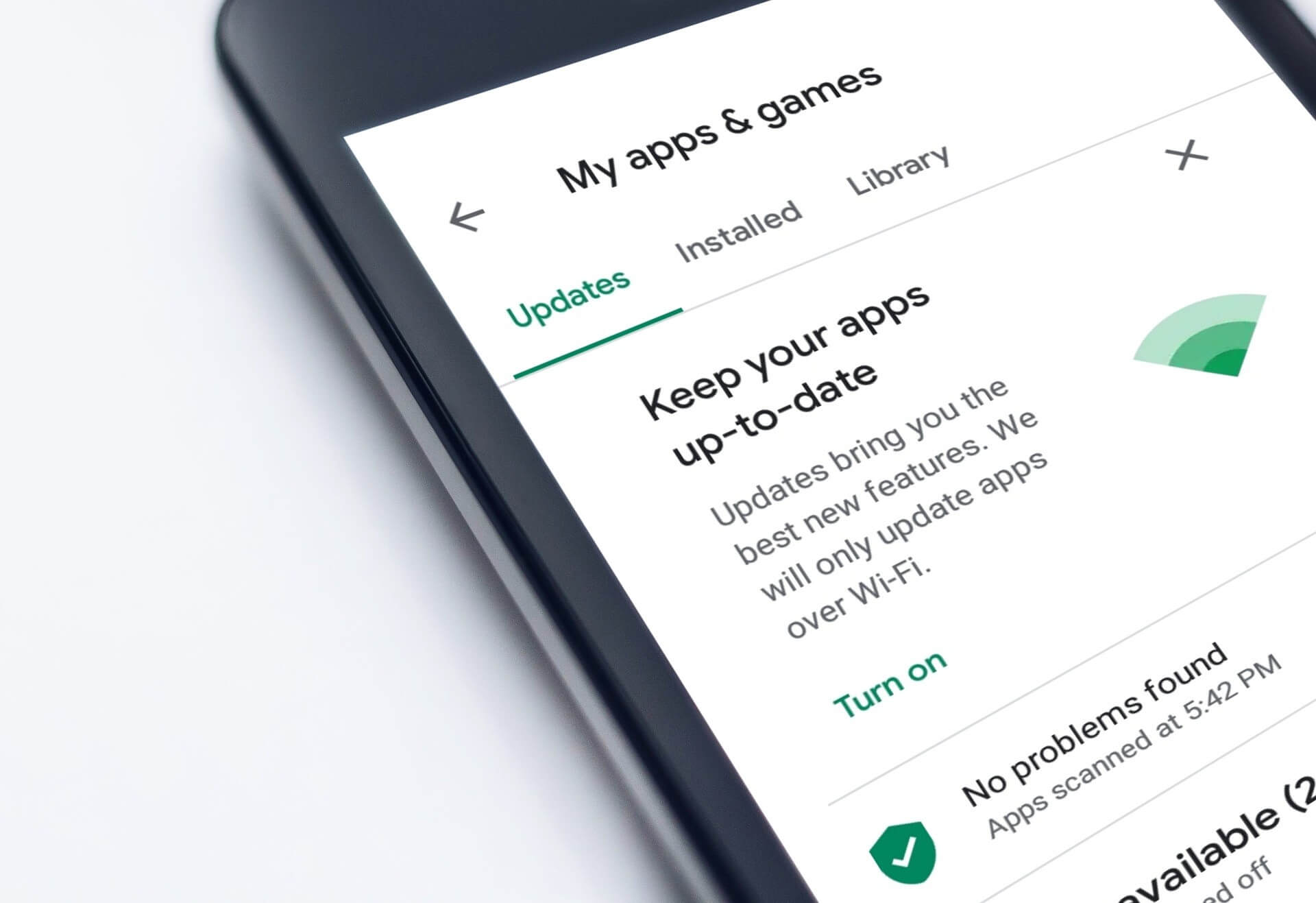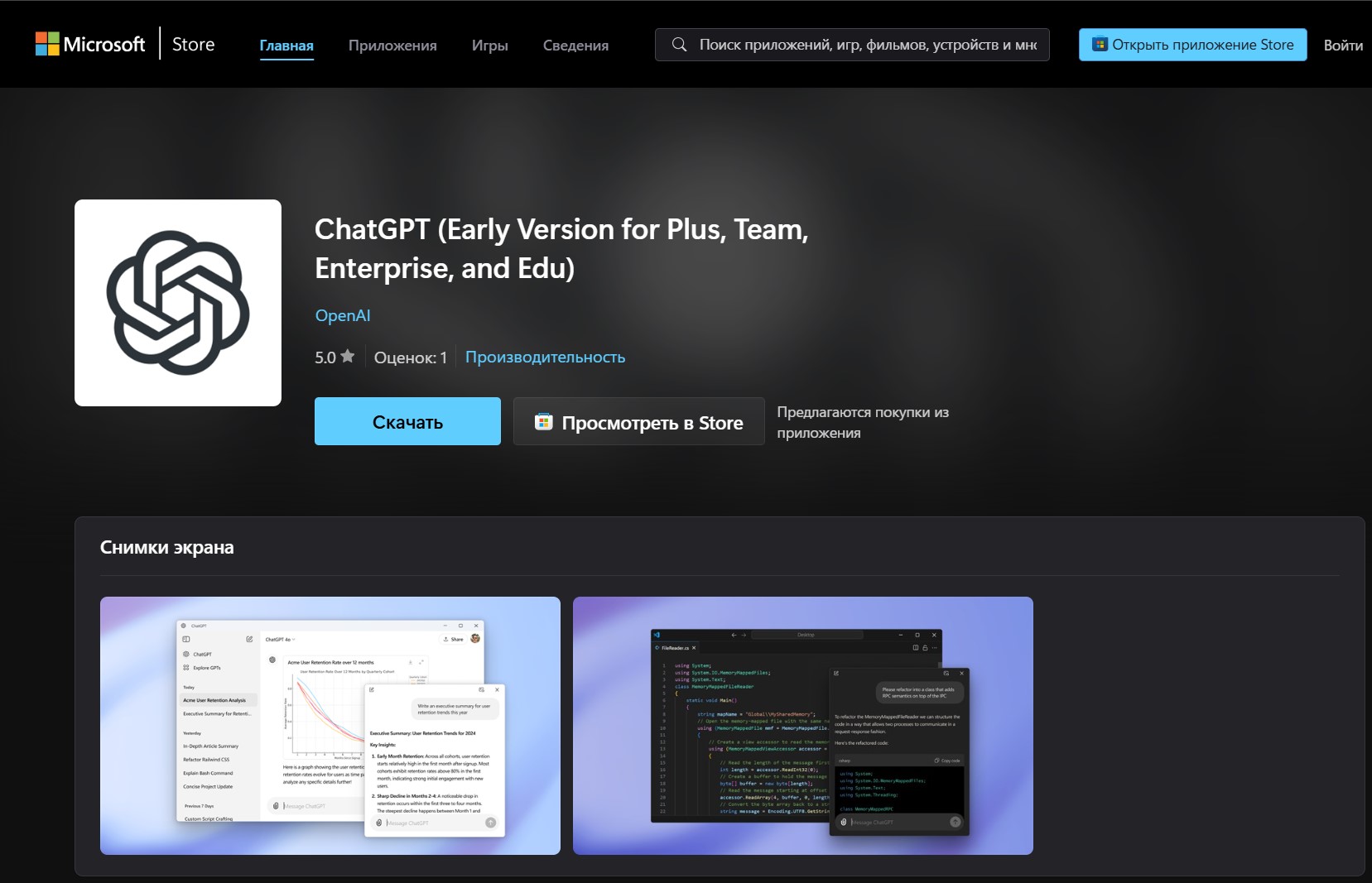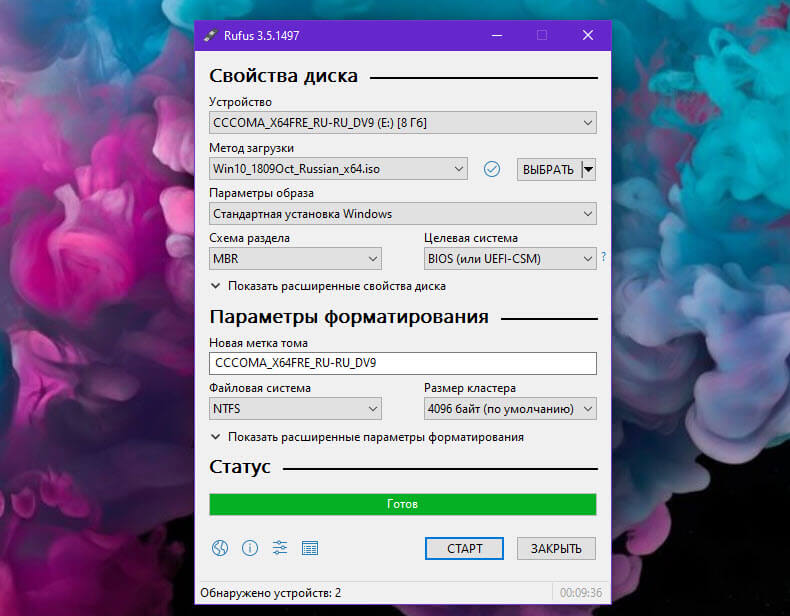В последних выпусках Windows 10 появился термин Windows HD Color — HDR. Если у вас есть совместимое оборудование, вы можете включить его в приложении «Параметры».
Данная опция немного скрыта, поэтому не удивительно, если обычный пользователь не знает, что она вообще существует. Если у вас есть оборудование для просмотра HDR-контента, вам может потребоваться более быстрый способ его включения. В Центре действий нет возможности ее задействовать, поэтому сценарий - это то, что нужно.
Содержимое в режиме HDR отличается повышенной яркостью и цветовой насыщенностью по сравнению с традиционным режимом (который иногда называют SDR, или стандартный динамический диапазон). В традиционном режиме обычно отображается детализация либо более яркой области изображения, либо более темной, но не обеих одновременно. В режиме HDR, возможно отображение более широкого диапазона цветов и световых зон с более высокой детализацией. Поэтому содержимое в режиме HDR отличается более яркими и уникальными цветами.
Как быстро включить или отключить HDR
Для переключения HDR нам понадобятся два скрипта; один для его включения и другой для его отключения. Эти сценарии были написаны пользователем Reddit u / tannerjohngates.
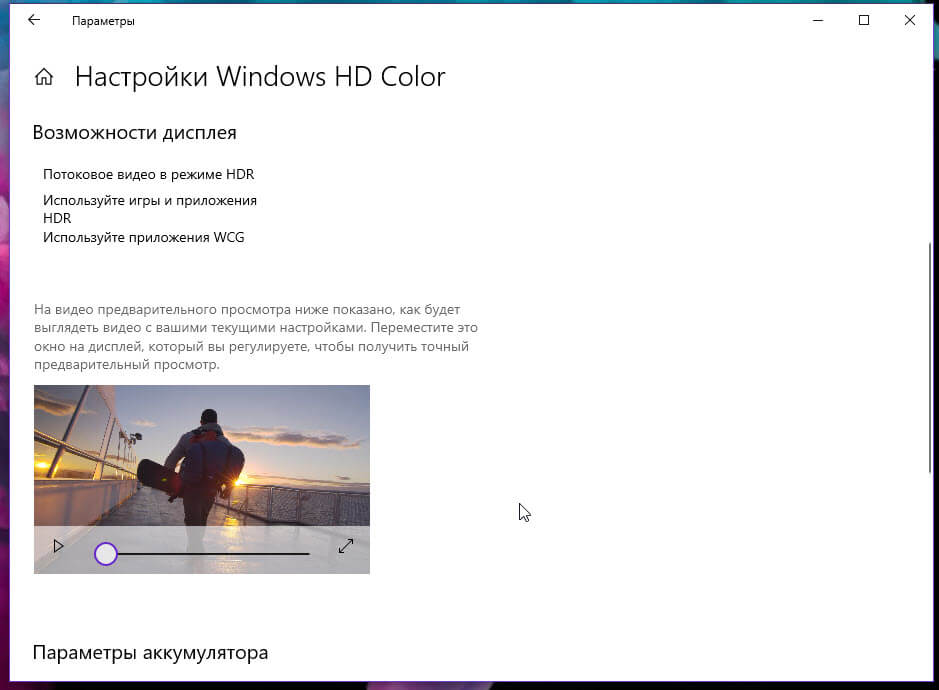
Включить HDR с помощью пользовательского скрипта
Откройте новый файл в текстовом редакторе Блокнот и вставьте в него следующее;
Сохраните этот скрипт с расширением .VBS и дайте ему имя, Включить HDR.
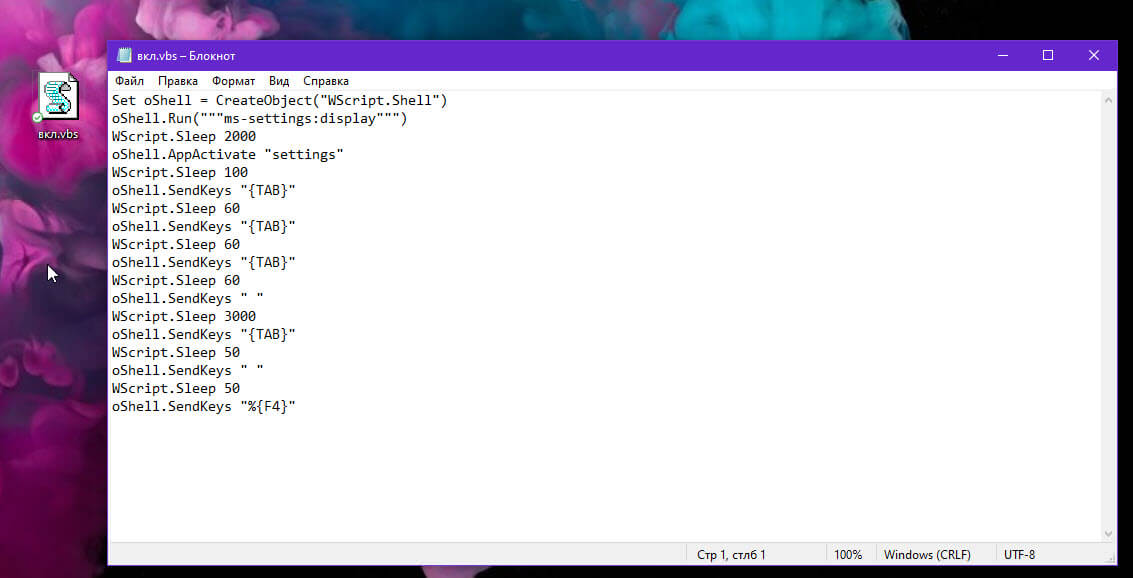
Отключить HDR
Откройте новый файл в «Блокноте» и вставьте в него следующее. Опять же, сохраните его с расширением .VBS и дайте ему имя, которое сообщит вам, что он отключит HDR.
Когда вы запустите один из сценариев, они откроют приложение «Параметры», автоматически выберут группу настроек «Система», перейдут на вкладку «Дисплей», выберут настройки HDR и включат или выключат его.
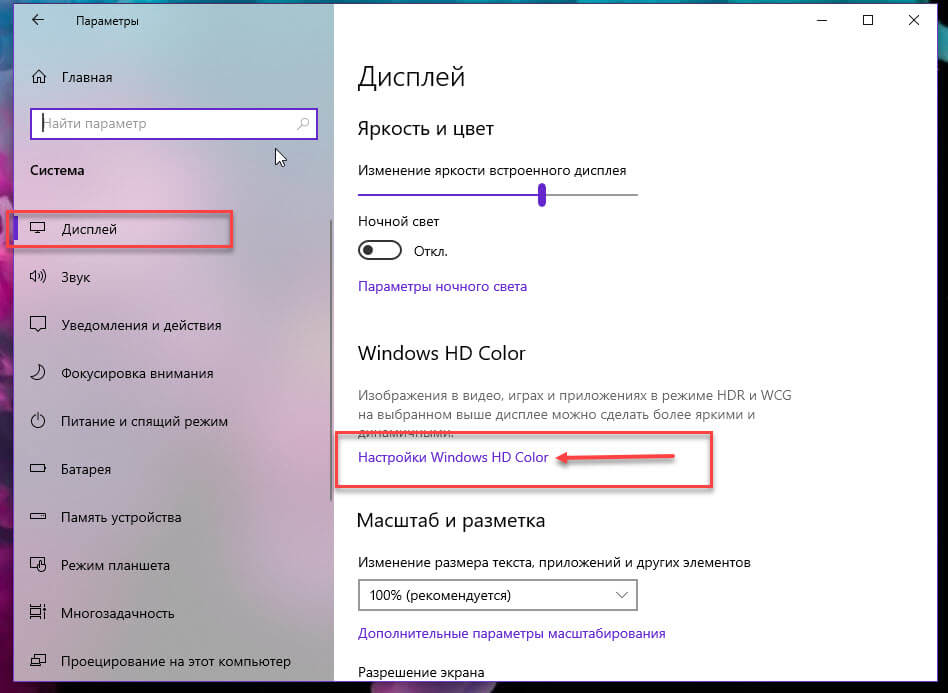
Скрипт не будет работать в фоновом режиме, и не будет вносить никаких изменений в реестре. Все изменения проходят с помощью приложения «Параметры», поэтому вам не нужно беспокоиться.
Поскольку это скрипт, он может столкнуться с некоторыми проблемами, если у вас есть несколько дисплеев, и только один из них поддерживает HDR. Сценарий не может переключится на другой экран, основной экран выбирается по умолчанию. Если он не поддерживает HDR, этот скрипт не будет вам полезен.
Простой способ обойти это - установить дисплей, поддерживающий HDR, в качестве основного дисплея. Удивительно, но Microsoft забыла добавить для этого переключатель в Центре действий, это было бы весьма полезно.